- Tủ lạnh giảm sốc đến 50% Khuyến mãi mới
- SALE KHỔNG LỒ - GIẢM SỐC 21 - 50%
- Tháng Panasonic - quà ngập nhà
- Đổi tủ lạnh - Máy lạnh cũ lấy PANASONIC thu hồi 2 triệu
- Đổi máy giặt cũ lấy PANASOIC thu hồi 2 triệu
- Tháng 9 may mắn cũng Panasonic
- Nội thất sale khổng lồ
![Khuyến mãi mới]()
- Gia dụng giảm sốc đến 50%
- Di động giảm sốc đến 50%
- Trả góp 0% & Khuyến mãi
- Kinh nghiệm mua sắm
- Tư vấn Điện thoại di Động
- Tư vấn Điện tử
- Tư vấn Điện lạnh
- Tư vấn Di động - Tablet
- Tư vấn Gia dụng
- Tư vấn máy nước nóng
- Tư vấn nồi cơm điện
- Tư vấn lò vi sóng - lò nướng
- Tư vấn bếp ga - bếp Âm
- Tư vấn bếp từ - hồng ngoại
- Tư vấn máy hút khói
- Tư vấn nồi áp suất - hấp
- Tư vấn nồi lẩu điện
- Tư vấn Ấm - ca - bình Đun
- Tư vấn máy xay sinh tố
- Tư vấn bình thủy Điện
- Tư vấn máy ép trái cây
- Tư vấn máy làm sữa đậu nành
- Tư vấn máy pha cà phê
- Tư vấn máy hút bụi
- Tư vấn bàn Ủi
- Tư vấn quạt
- Tư vấn máy sấy tóc
- Tư vấn Đồ dùng nhà bếp
- Tư vấn Đồ dùng gia đình
- Tư vấn thiết bị chiếu sáng
- Tư vấn nồi - chảo
- Tư vấn máy lọc nước
- Tư vấn mua máy đánh trứng
- Tư vấn mua máy rửa chén - sấy chén
- Tư vấn mua máy cạo râu - tông đơ
- Tư vấn mua máy xịt rửa
- Tư vấn mua máy xay thịt
- Tư vấn mua máy đo huyết áp - nhiệt kế
- Tư vấn cân sức khỏe
- Tư vấn ổn áp
- Tư vấn Ghế massage
- Tư vân nồi chiên không dầu
- Tư vấn Phao
- Tư vấn máy hút ẩm
- Tư vấn Cây nước nóng lạnh
- Tư vấn Máy vắt cam
- Tư vấn máy làm tỏi đen
- Tư vấn máy sấy trái cây
- Tư vấn khóa điện tử
- Tư vấn thiết bị sưởi ấm
- Tư vấn viễn thông - vi tính
- Tư vấn nội thất
- Tư vấn sức khỏe & sắc Đẹp
- Mẹo vặt
- App & Game
- AI - Trí tuệ nhân tạo
- Món ngon
Khôi phục ảnh đã xóa trên Zalo bằng điện thoại như thế nào? Hướng dẫn cách thực hiện
Tác giả: Hướng DươngNgày cập nhật: 10/05/2024 15:21:55Tác giả: Hướng Dương11008Zalo là ứng dụng nhắn tin được đông đảo người dùng đăng ký vì những tiện ích tuyệt vời mà nó mang lại. Tuy nhiên trong quá trình trải nghiệm ứng dụng, bạn sẽ gặp phải trường hợp xóa nhầm một bức ảnh quan trọng nào đó và không biết phải xử lý như thế nào. Đừng lo lắng, trong bài viết hôm nay Siêu Thị Điện Máy - Nội Thất Chợ Lớn sẽ hướng dẫn bạn cách khôi phục ảnh đã xóa trên Zalo đơn giản, nhanh chóng và dễ thực hiện.

Cách khôi phục ảnh đã xóa trên Zalo
1. Khôi phục ảnh đã xóa trên Zalo cho điện thoại Android
Để khôi phục ảnh đã xóa trên Zalo cho điện thoại Android, bạn có thể thử qua một trong hai cách sau:
Khôi phục bằng ứng dụng DiskDigger Photo Recovery
DiskDigger Photo Recovery là ứng dụng khôi phục ảnh phổ biến dành cho điện thoại Android như điện thoại Samsung hay OPPO, Realme,... Do đó khi lỡ xóa nhầm bất kỳ bức ảnh quan trọng nào trên Zalo thì có thể tải ngay ứng dụng về máy theo các bước sau:
Bước 1: Đầu tiên, bạn truy cập vào cửa hàng CH Play trên điện thoại và nhập từ khóa DiskDigger Photo Recovery lên thanh tìm kiếm.
Bước 2: Sau khi kết quả tìm kiếm xuất hiện, bạn chọn vào ứng dụng và tiến hành tải xuống.
Bước 3: Tiếp theo, người dùng chờ đợi đến khi quá trình cài đặt hoàn tất và tiến hành mở ứng dụng để thực hiện quá trình khôi phục.
Sau khi đã tải ứng dụng về máy, người dùng thực hiện tiếp các bước sau:
Bước 1: Mở ứng dụng DiskDigger Photo Recovery vừa tải về. Tại giao diện chính của ứng dụng, bạn tìm và chọn vào mục Start basic photo scan.
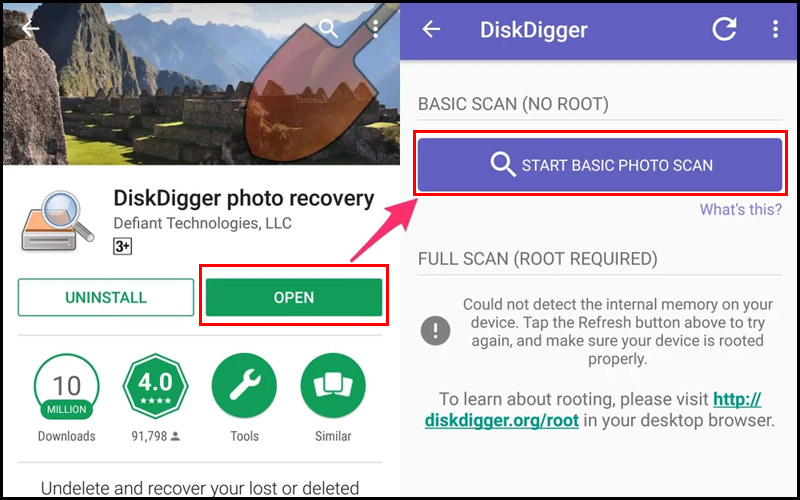
Mở ứng dụng vừa tải và chọn vào Start basic photo scan
Bước 2: Khi nhấn chọn vào Start basic photo scan, một giao diện khác xuất hiện và yêu cầu bạn phải Cho phép ứng dụng truy cập. Sau đó, bạn chọn vào mục Đi tới cài đặt và thực hiện thao tác gạt thanh tùy chọn sang bên phải để trạng thái mục Cho phép truy cập chuyển thành màu xanh. Sau khi thực hiện xong thao tác này, người dùng quay lại ứng dụng DiskDigger Photo Recovery để thực hiện các bước tiếp theo.
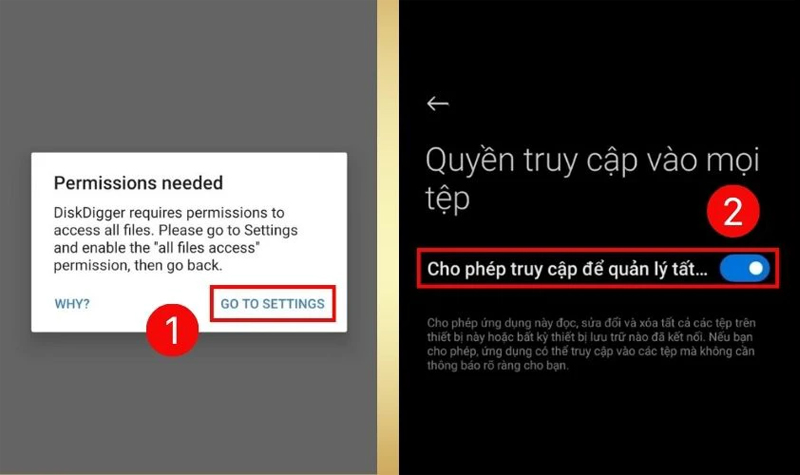
Nhấn chọn cho phép ứng dụng truy cập
Bước 3: Chờ đợi từ 1-2 phút để ứng dụng quét khôi phục các hình ảnh cũ đã bị xóa trên Zalo. Sau khi kết quả hiển thị xuất hiện, bạn chọn vào hình ảnh muốn khôi phục và nhấn Recovery. Bên cạnh đó khi muốn khôi phục tất cả hình ảnh, người dùng chỉ cần nhấn vào biểu tượng dấu ba chấm dọc ở góc phải phía trên màn hình và chọn Select All và nhấn Recovery là được.
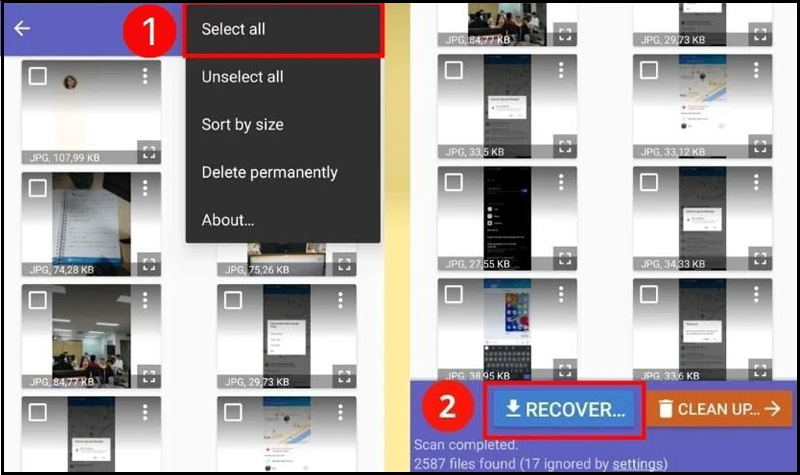
Chọn hình ảnh muốn khôi phục và nhấn Recovery
Bước 4: Sau khi khôi phục được các bức ảnh mong muốn, người dùng chọn vào Save the file a custom location để tiến hành lưu ảnh về điện thoại.
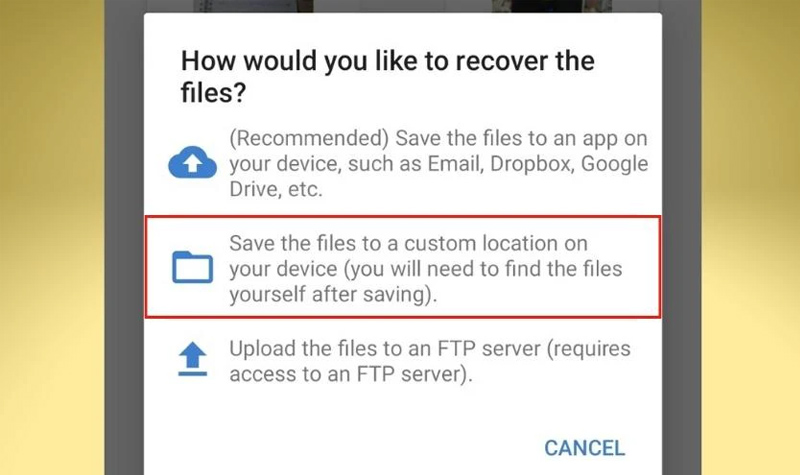
Chọn Save the file a custom location
Cách khôi phục ảnh bằng DiskDigger Photo Recovery vẫn sẽ hiệu quả trong trường hợp các hình ảnh đã xóa vẫn chưa được sao lưu. Do đó khi xóa nhầm ảnh nào đó trên Zalo thì bạn đừng lo lắng mà hãy thực hiện ngay cách làm phía trên.
Khôi phục bằng ứng dụng ZArchiver
Ngoài ứng dụng DiskDigger Photo Recovery, bạn còn có thể sử dụng ứng dụng ZArchiver để khôi phục ảnh đã xóa trên Zalo. Đầu tiên, bạn cũng cần truy cập vào ứng dụng CH Play trên điện thoại và tiến hành tìm kiếm ứng dụng ZArchiver rồi tải về máy.
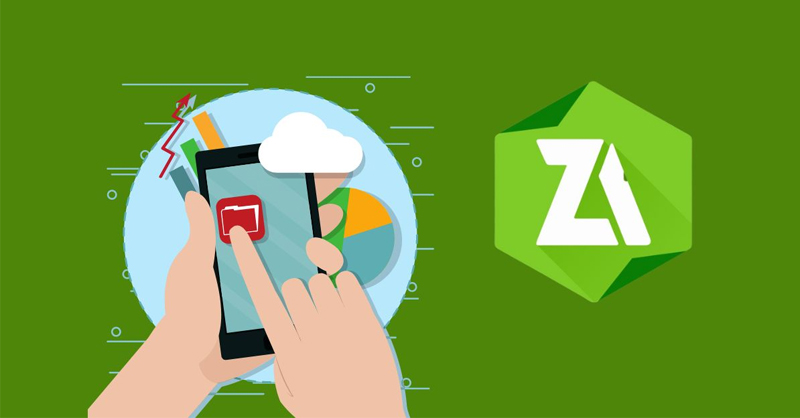
Tải ZArchiver về điện thoại
Sau khi quá trình tải xuống hoàn tất, bạn mở ứng dụng và thực hiện theo các bước sau:
Bước 1: Khi mở ứng dụng vừa tải, nó sẽ yêu cầu người dùng cho phép quyền truy cập. Khi đó, bạn chọn vào nút Ok. Tiếp theo, điện thoại sẽ chuyển đến giao diện Cài đặt, lúc này người dùng cần gạt thanh Cho phép quyền truy cập sang phải để ứng dụng có thể hoạt động.
Bước 2: Người dùng tiếp tục quay lại ứng dụng ZArchiver, tìm và chọn vào thanh có đường dẫn /storage/emulated.
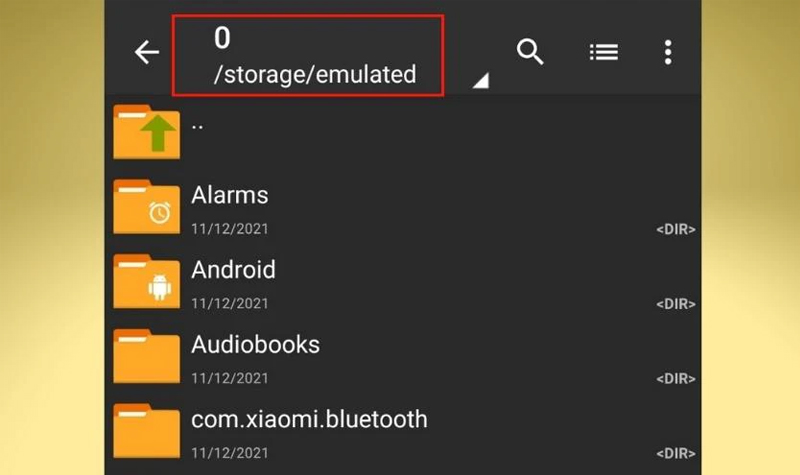
Chọn vào thanh có đường dẫn /storage/emulated
Bước 3: Sau khi chọn thanh có đường dẫn /storage/emulated, bạn chọn tiếp vào Bộ nhớ thiết bị.
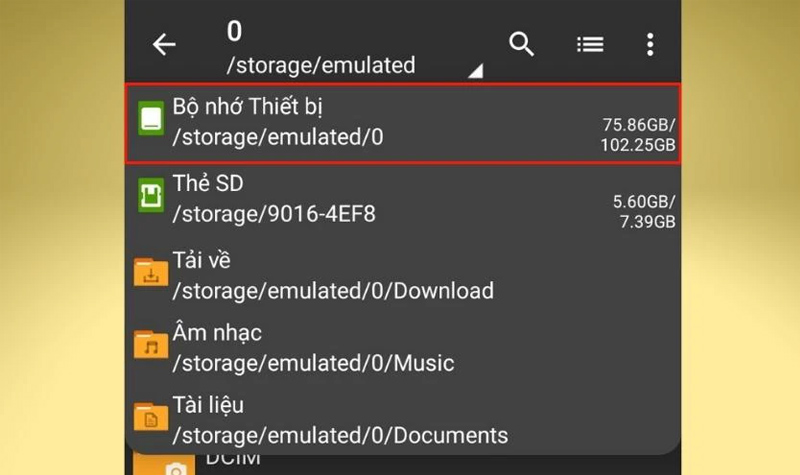
Chọn tiếp vào Bộ nhớ thiết bị
Bước 4: Người dùng tiếp tục chọn vào mục Pictures và chọn tiếp vào mục Zalo để tiến hành khôi phục ảnh đã xóa.
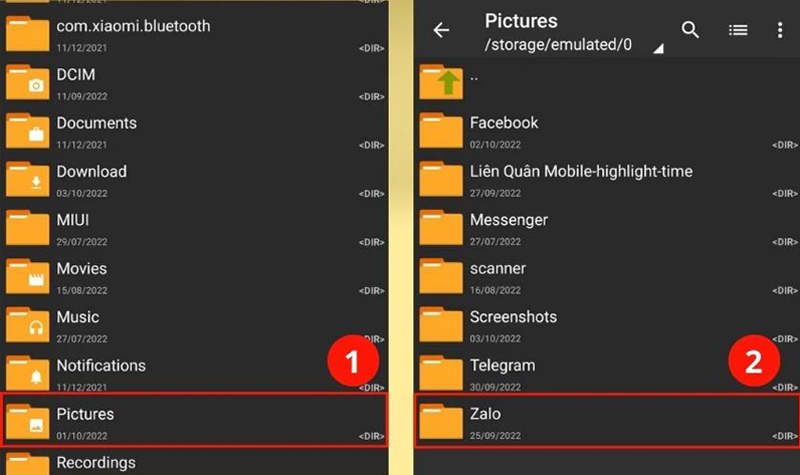
Chọn mục Zalo để khôi phục ảnh
Bước 5: Khi màn hình hiển thị tất cả hình ảnh đã bị xóa trên Zalo, bạn chọn vào ảnh cần khôi phục và nhấn Sao chép.
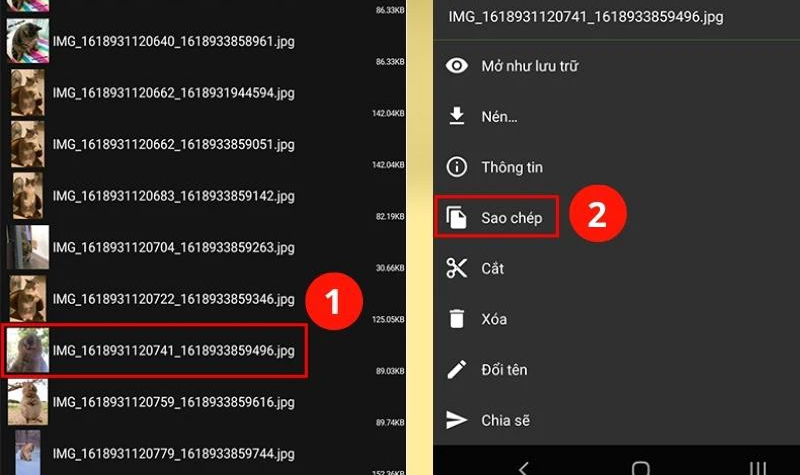
Chọn ảnh cần khôi phục và nhấn Sao chép
Bước 6: Cuối cùng, người dùng nhấn Tải về. Sau đó truy cập tiếp vào mục Download và chọn vào biểu tượng Dán ở góc phải phía dưới màn hình là xong.
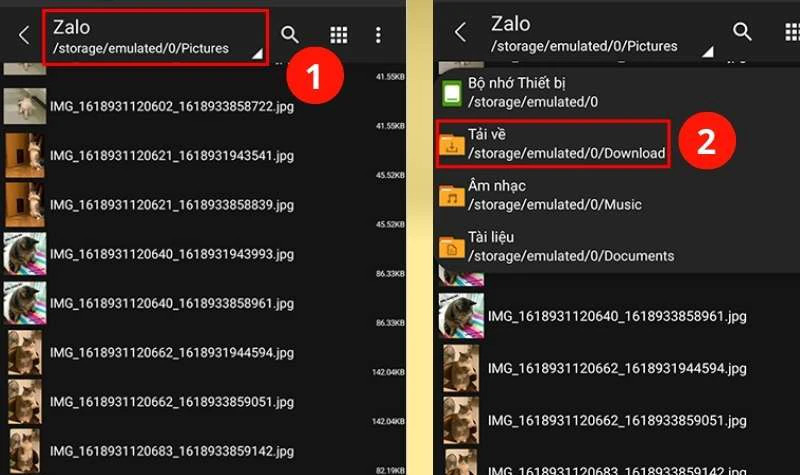
Nhấn vào Tải về và tiến hành lưu hình ảnh
2. Khôi phục ảnh đã xóa trên Zalo cho điện thoại iPhone
Để khôi phục ảnh đã xóa trên Zalo cho điện thoại iPhone, bạn tiến hành thực hiện theo các bước sau:
Bước 1: Truy cập ứng dụng Zalo trên iPhone và chọn vào phần Cá nhân ở góc dưới bên phải màn hình.
Bước 2: Chọn tiếp vào biểu tượng Cài đặt ở góc phải màn hình rồi chọn tiếp Sao lưu và khôi phục > Khôi phục.
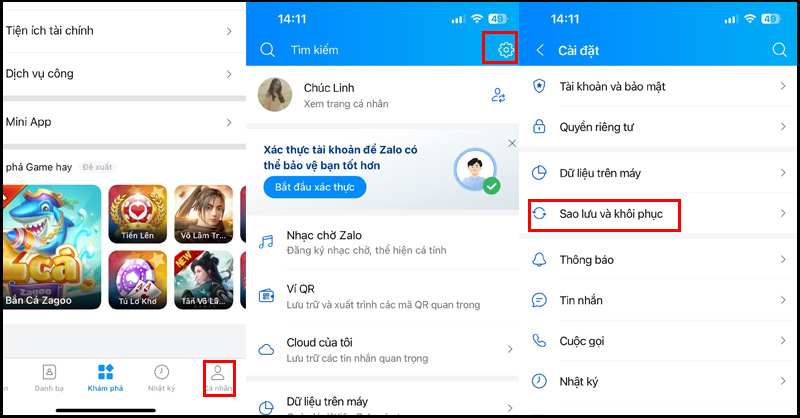
Khôi phục ảnh đã xóa trên Zalo cho điện thoại iPhone
Bước 3: Đợi khoảng vài giây để ứng dụng khôi phục các dữ liệu cũ và tải xuống ảnh cần thiết. Tuy nhiên thiết bị chỉ có thể lấy lại hình ảnh cũ trên Zalo khi người dùng đã bật tính năng tự động Sao lưu và khôi phục trước đó.
>>> Xem thêm: Hướng dẫn khôi phục toàn bộ tin nhắn từ Zalo đơn giản nhất
Hy vọng cách khôi phục ảnh đã xóa trên Zalo mà Siêu Thị Điện Máy - Nội Thất Chợ Lớn vừa gợi ý trong bài viết hôm nay sẽ giúp bạn giải quyết được các khó khăn đang gặp phải do vô tình xóa nhầm ảnh trong Zalo.
Ưu đãi mua hàng chỉ có tại Điện Máy Chợ Lớn
Khi mua các mặt hàng di động tại Siêu Thị Điện Máy - Nội Thất Chợ Lớn, bạn sẽ nhận được ưu đãi giảm giá chưa từng có trên thị trường cùng với các phần quà tặng kèm giá trị. Còn chần chờ gì nữa mà không đến các chi nhánh gần nhất hoặc đặt hàng online ngay hôm nay.
Một số mẫu điện thoại giá rẻ đang rất HOT tại Siêu thị Điện Máy Nội Thất Chợ Lớn. Cùng tham khảo nhé!
Bài viết liên quan
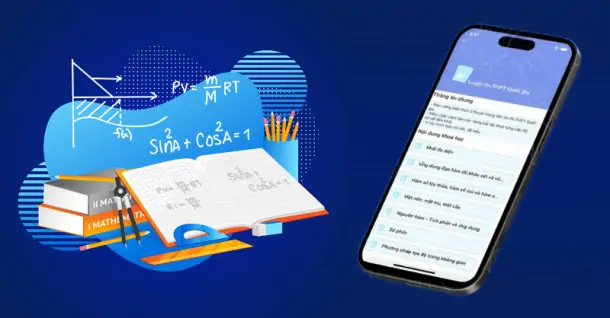
TOP 6 ứng dụng ôn thi Đại Học - THPT Quốc Gia 2024 hiệu quả nhất
3,551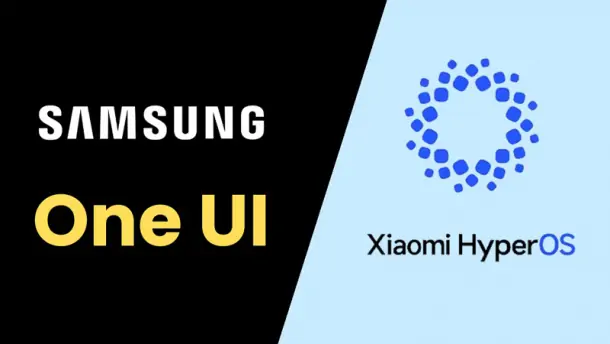
So sánh Xiaomi HyperOS và Samsung OneUI: Đâu là điểm khác biệt?
1,991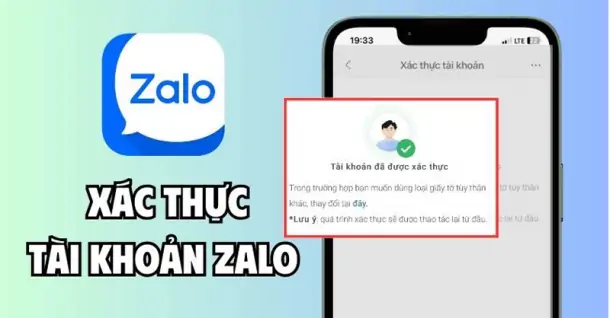
Các bước xác thực tài khoản Zalo nhanh gọn chưa đến 1 phút mà lại cực hiệu quả
7,220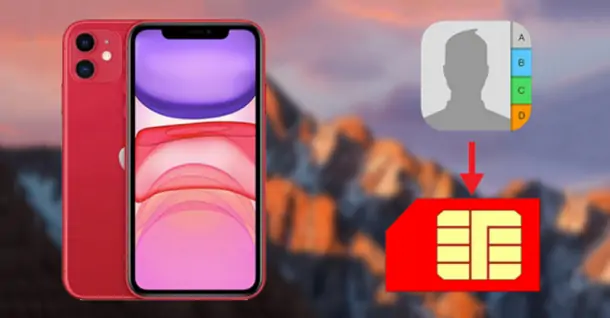
Chuyển danh bạ từ iPhone sang SIM như thế nào? Hướng dẫn cách thực hiện
2,560
Hé lộ thông tin camera, pin và công nghệ sạc nhanh của OPPO Reno12 Pro 5G khiến người dùng mong đợi
1,054
Bật mí cách đăng nhập Zalo không cần mật khẩu siêu đơn giản
8,975Từ khóa
Tải app Dienmaycholon
Tải app theo dõi thông tin đơn hàng và hàng ngàn voucher giảm giá dành cho bạn.

Tin nổi bật

Mua Panasonic chuẩn Nhật - Trúng ngay xe điện Nhật
Đón Tết 2026 cùng Panasonic với chương trình “Mua Panasonic chuẩn Nhật, trúng ngay xe điện Nhật” – ưu đãi hấp dẫn, quà tặng đầu xuân đậm chất Nhật Bản ...283
Sắm Tết Rộn Ràng - Ưu Đãi Ngập Tràn
Khách hàng khi mua bất kì sản phẩm thương hiệu LG thuộc danh sách sản phẩm được áp dụng tại mục 5 trong thời gian diễn ra chương trình sẽ nhận được quà tặng Máy hút bụi LG A9T-LITE.DEGPLVN trị giá 24,...2051
Đón Tết Thêm Hên - Vòng Quay May Mắn
Khi khách hàng mua sản phẩm Philips tại hệ thống Siêu Thị Điện Máy - Nội Thất Chợ Lớn gồm: : Bình đun, Máy xay thịt, Máy đánh trứng, Nồi chiên không dầu, Nồi cơm điện, Nồi áp suất, Bàn ủi (bàn là), Má...1735
Mua 1 Tặng 1, An Tâm Thở Sạch Cùng Sharp
Ưu đãi dành cho khách hàng khi mua 01 máy lọc không khí thương hiệu Sharp sẽ được nhận miễn phí 01 màng lọc HEPA Sharp theo mã sản phẩm tương ứng trong thời gian diễn ra chương trình (danh sách chi ti...334
Tặng Thêm 2 Năm Bảo Hành Và 1 Đổi 1 Trong Vòng 90 Ngày
Khách hàng khi mua máy giặt Toshiba tại hệ thống Siêu thị Điện Máy - Nội Thất Chợ Lớn trên toàn quốc (bao gồm online) trong thời gian diễn ra chương trình sẽ được tận hưởng các ưu đãi sau: - Tặn...1361


















